一、2个无线路由器如何实现桥接
1、路由器A设置可以上网的以后。路由器B连到电脑上开始线线桥接到路由器A上。配置路由器B的IP地址。设定不要和路由器A是同一个网段。以免造成冲突。设置好以后重启一下路由器。正式两台无线路由器进接桥接。
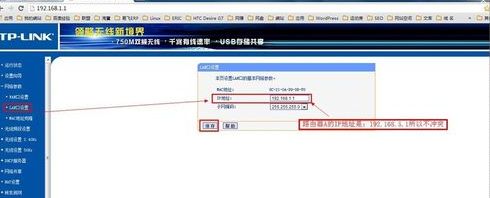
2、扫描无线桥连(SSID) 点击[描扫]后如图:
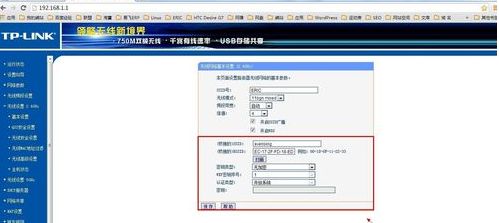
注:记得和上一步的[信道]对比一下是不是一样的。
3、无线A路由器设定了密码。此时会提示您重启路由器。不要重启。因为这样两台无线路由器都有DHCP服务器,电脑会认不到的。最后一步关路由器B的DHCP服务器。 如图:
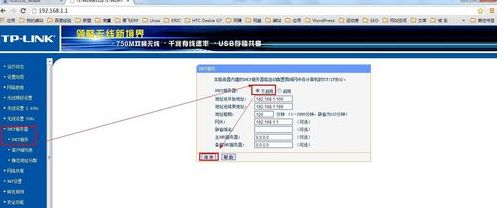
4、 关闭路由器B的DHCP服务器后。重启路由器。重启路由器成功以后。查一下本机的IP地址是不是路由器A的那一个网段了。再试一下可不可以上网。
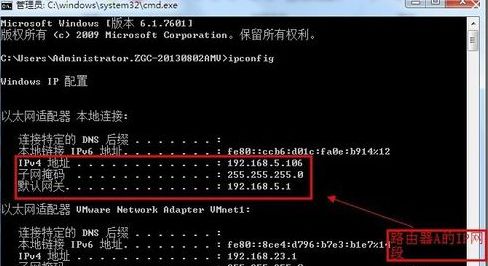
5、到这里两台无线路由器桥接是完成了。但是访问不了路由器B了。这个需要您下次要设置路由器B的时候先到本地电脑的IP地址设置和路由器B是一个网段的。再输入路由器之前所改的IP地址

6、 路由器B设定好以后。你不需要接网线,直接拿着路由器到你想放到的位置接个电就可以了。但是不能出了路由器A的信由圈。如何知道路由器A信号圈的范围呢?手机连着路由器B一直走。信号到两个格的时候差不多就是信号圈的连际了。再过去信号就不稳定了。
二、两个不同牌子的无线路由器怎么桥接


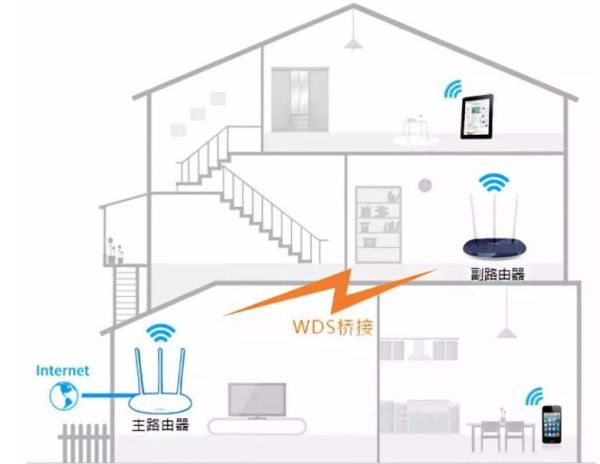

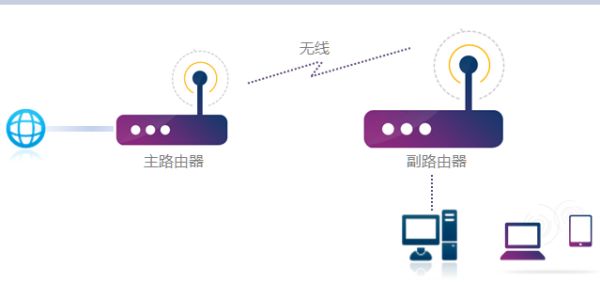
主副无线路由器配置方法:
WDS桥接设置之前,务必了解以下事项:a. 两个路由器之间不需要连接网线,b. 只需要在副路由器上设置WDS桥接,
1、进入副路由器的管理界面
把操作电脑连接到副路由器的LAN口,如果使用笔记本或Pad来设置,请连接TP-LINK_XXXX(背部标贴上写着信号名)这个默认信号就行。打开网页浏览器,清空地址栏并输入tplogin.cn(或192.168.1.1),登录管理界面。注意:部分路由器首次设置时需要设置6~15位的管理密码。
2、启用桥接应用
进入管理界面后,点击 应用管理,找到 无线桥接,点击 进入,如下图:
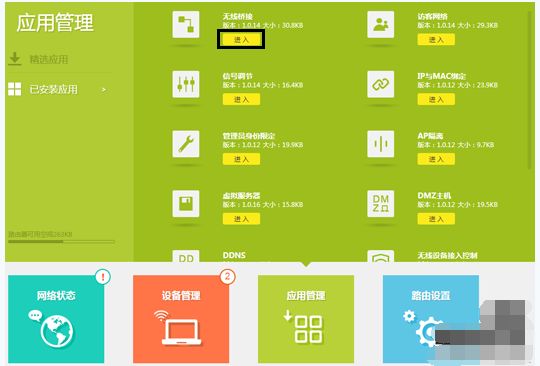
3、开始设置向导
进入无线桥接设置向导后,点击 开始设置,如下:
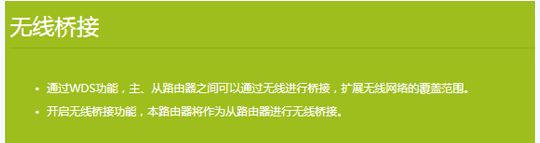
4、扫描并选择主路由器信号
副路由器自动扫描周边信号,由于主、副路由器都支持5G频段,5G的干扰较小,此处选择桥接5G频段的信号。选择主路由器5G信号,并输入对应的无线密码,点击 下一步:
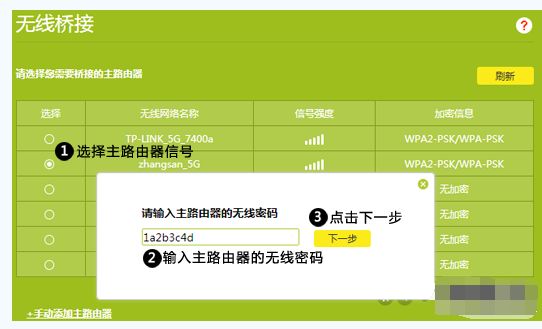
注意:如果扫描不到信号,请确认主路由器开启无线广播,且尝试减小主副路由器的距离。
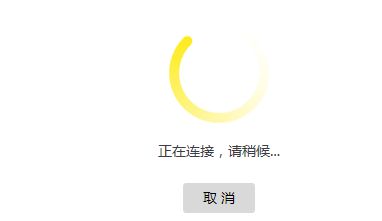
5、记录副路由器的管理IP地址
主路由器会给副路由器分配IP地址,后续需要使用该IP地址管理副路由器,建议记下该IP地址,点击 下一步。
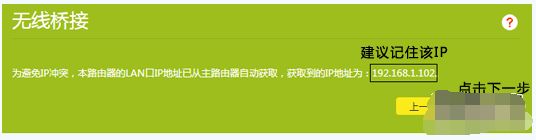
6、设置副路由器的无线密码
建议此处保持默认,直接点击 下一步,如下:
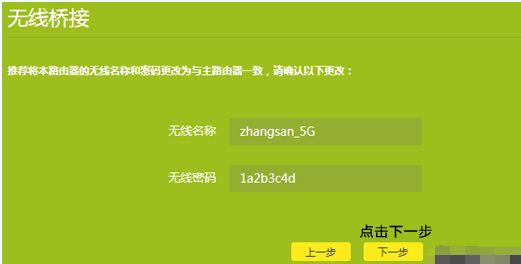
注意:此处可以设置副路由器的无线参数,但是如果要实现无线漫游,则必须保持不变。
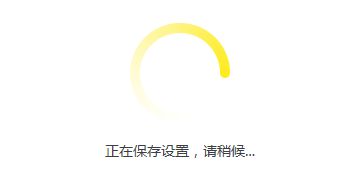
7、确认桥接成功
再次进入 应用管理 > 无线桥接 中,可以看到桥接状态为 桥接成功(如果使用无线终端操作,由于副路由器的默认信号消失,此时需要连接放大后的信号),如下:
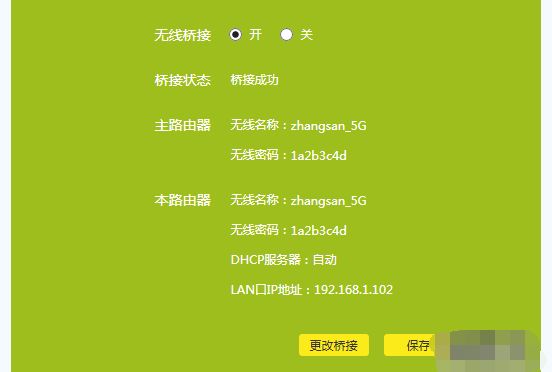
8、桥接成功后
双频路由器作为副路由器桥接主路由器,在无线桥接过程中我们只配置了一个频段的无线信号名称和密码,还需要配置另外一个频段。比如使用5G频段桥接,就需要单独设置2.4G的无线信号,反之一样。点击网络状态修改相关设置,如果主路由器也是双频路由器,请将信号名称和密码设置与主路由器一致,以实现漫游:
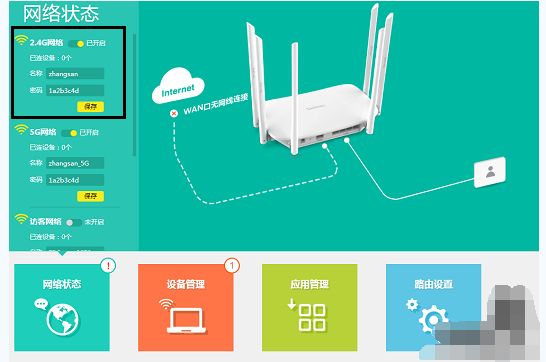
至此无线桥接(WDS)设置完成,最终的网络效果图如下:
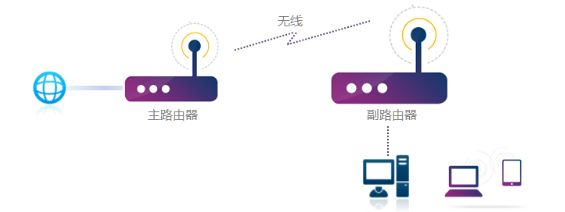
主、副路由器支持的2.4G、5G信号都可以连接使用,而且只要同一频段的信号名称和密码一致,则可以自动漫游。小明的有线电脑、网络电视等使用网线连接主、副路由器的任意一个LAN口即可上网。
三、如何将两个路由器无线桥接
在平时的家中,我们偶尔会换个房间玩耍,可是当我们走远了会发现无线路由器的信号很差,于是有人就想利用无线桥接来扩大无线路由器的覆盖率,但是不少人不知道两台路由器无线桥接怎么设置。学会了在公司加一个路由器,走远了也不怕没wifi。
方式/步骤:
一、主路由器设置
1、连接主路由器登陆设置
用网线一头接电脑,另一头接主路由器的LAN口。或笔记本、手机通过无线连接主路由器的无线网。打开IE浏览器输入路由器地址登录路由器。
注:路由器地址根据实际地址输入,路由器背后一般有注明地址和登陆用户名密码。
如果是没办法进入主路由器设置的,请直接看副路由器设置。后续的WDS扫描结果会显示信道和加密方式,SSID就不建议设置一样了。至于主路由器的IP你要先用手机或笔记本连接主路由无线网络,看下获得到的IP,网关就是主路由器地址。
2、设置无线信道
打开无线设置-基本设置。(不一样路由器请根据实际位置打开,下同)选择一个信道,其他默认,保存。
注:记住SSID号和刚设置的信道后面要用到,主路由器不用开启WDS。
过程有提示需要重新启动点击重新启动,重新登录。
3、修改无线密码和加密方式
打开无线设置-无线安全设置。记下已经设置的无线密码和加密方式。
建议根据以下要求修改:
A.为网络安全及防pojie建议选择WPA-PSK/WPA2-PSK AES加密方式。
B.加密算法选择AES。(TKIP也可以,不建议选择自动)
注:过程有提示需要重新启动点击重新启动,重新登录。
4、查看DHCP服务器范围
打开DHCP服务器,记下已设置的IP地址范围,不用调整。当然多台的话也可根据实际情况调整。
二、副路由器设置
1、连接副路由器登陆设置
用网线一头接电脑,另一头接主路由器的LAN口。或笔记本、手机通过无线连接主路由器的无线网。打开Ie浏览器输入路由器地址登录路由器。
注:路由器地址根据实际地址输入,路由器背后一般有注明地址和登陆用户名密码。
2、修改路由器IP
打开网络参数--LAN口设置。修改其中IP地址,改成不与主路由器重复的地址,但是要是同一个网段。
例如地址是192.168.0.1,但主路由器是192.168.1.1,那么就需要改成192.168.1.X。(2-255中随便一个数,但是最好不要是在DHCP服务器分配范围防止冲突)保存后需要根据提示重新启动。
注:重新启动后,路由器登录地址就要变为改后的地址。
3、关闭或设置DHCP服务器范围
重新登陆路由器后,点击DHCP服务器。
如果关闭(请先跳过最后再设置)点击不启用,保存即可。
如果不关闭修改IP地址的范围为主路由器的DHCP范围外,不可相交。
网关和DNS服务器填入主路由器的IP地址。
注:过程有提示需要重新启动点击重新启动,重新登录。
DNS服务地址也可以输入主路由器运行状态-WAN口状态下获得到的DNS服务器地址。
关闭和设置都可以,本人觉得还是要开启辅助路由器的DHCP服务器,只要不和主路由器一样范围就行。因为如果主路由器没连上的话,通过副路由器连接会获得不到IP还要去本地连接固定IP才能登陆这台路由器。就算正常运用有些设备连接上的时候会一直获得不到IP或获得IP时间比较久。
4、设置无线广播名称和信道
打开无线设置--基本设置。
设置SSID号和信道(要和主路由器一样),其他默认,保存。
注:SSID号可以设置一样,如果ssid号和无线密码及加密方式一样,则两台路由器可以无线漫游。
过程有提示需要重新启动点击重新启动,重新登录。
5、开启wds扫描
重新启动后打开无线设置--基本设置。勾选启用WDS。点击出现的扫描按钮。
6、选择要桥接的信号
在弹出扫描结果界面选择要桥接的SSID,点击后面的连接。
7、输入主路由器的密码
上一步点击连接后,就会自动把要桥接的路由器信息填入,选择主路由器的加密方式,输入主路由器的无线密码,保存。
8、确认WDS是否成功
点击路由器的运行状态,查看无线状态,wds状态。如图显示成功即成功。
9、设置副路由器的无线密码和加密方式
打开无线设置-无线安全设置。选择加密算法和输入无线密码。
建议根据以下要求修改:
A.为网络安全及防pojie建议选择WPA-PSK/WPA2-PSK AES加密方式。
B.加密算法选择AES。(TKIP也可以,不建议选择自动)
注:当然也可以修改成和主路由器设置一样的密码和加密方式,如果SSID号一样就能进行无线漫游。
过程有提示需要重新启动点击重新启动,采用新密码重新登录。
注意事项:
1、设置主、副路由器进行WDS桥接前,不要用网线连接两个路由器,避免形成环路,会导致广播风暴。
2、如果主、副路由器都是双频路由器,5GHz和2.4GHz不能同时进行WDS桥接。
3、为保证桥接成功且以后网络稳定,副路由器扫描到主路由器的信号强度应该大于20dB。
4、如果要实现漫游,请SSID号和加密方式及密码设置一样。
以上就是两台路由器无线桥接设置方式了,方式很简单,我们只需要先对主路由器设置,之后在对副路由器设置即可,具体方式请看文章内容。